1、首先,右键点击开始菜单按钮,在弹出的菜单中选择“设置”菜单项。如图:

2、接着,进入Windows设置界面,在打开的设置窗口中,选择“网络和Internet”。如图:
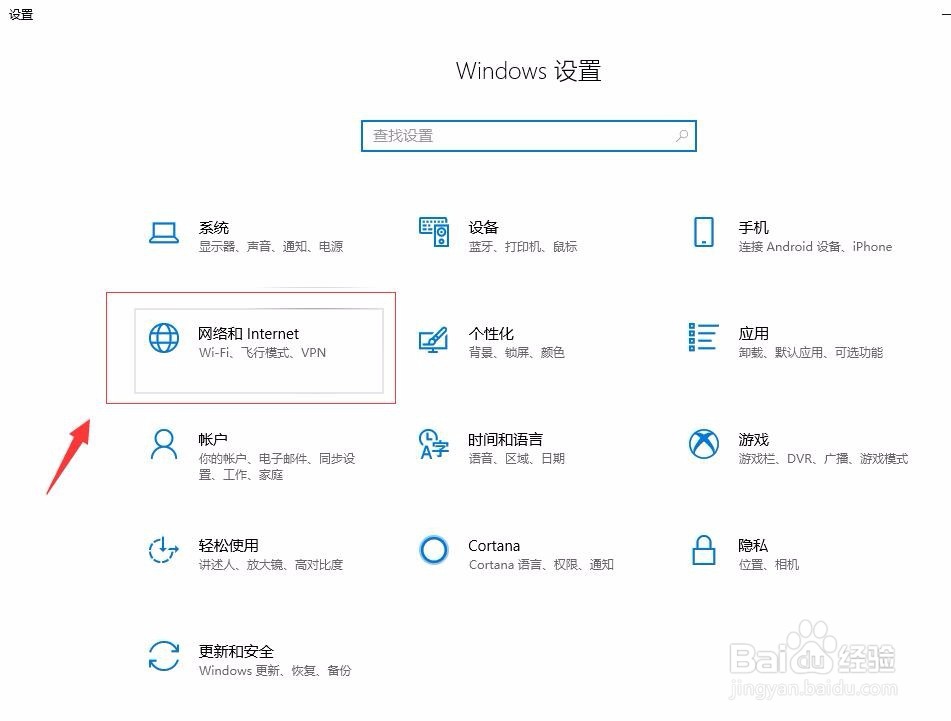
3、点击“网络和Internet”,进入网络设置界面。如图:
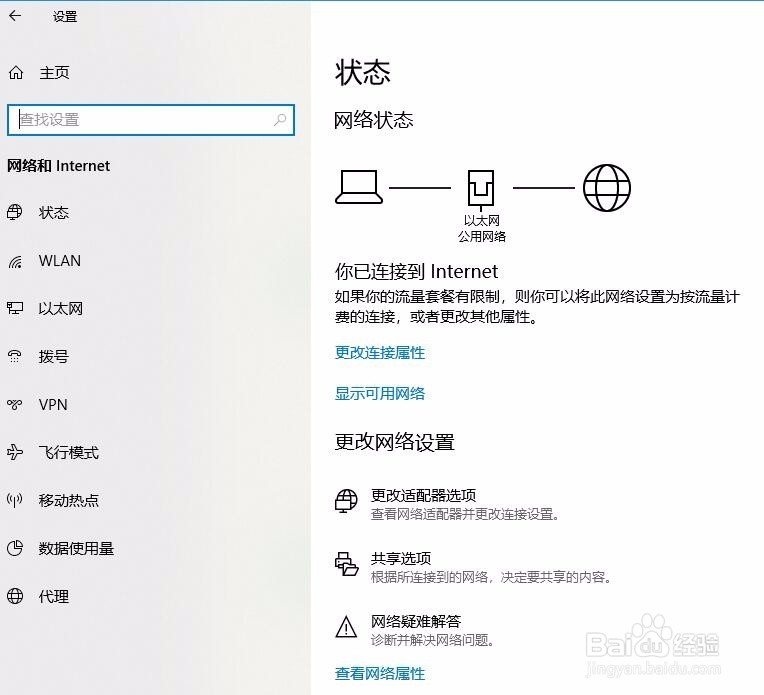
4、接着,在网络设置界面,在左侧的边栏找到“移动热点”。如图:
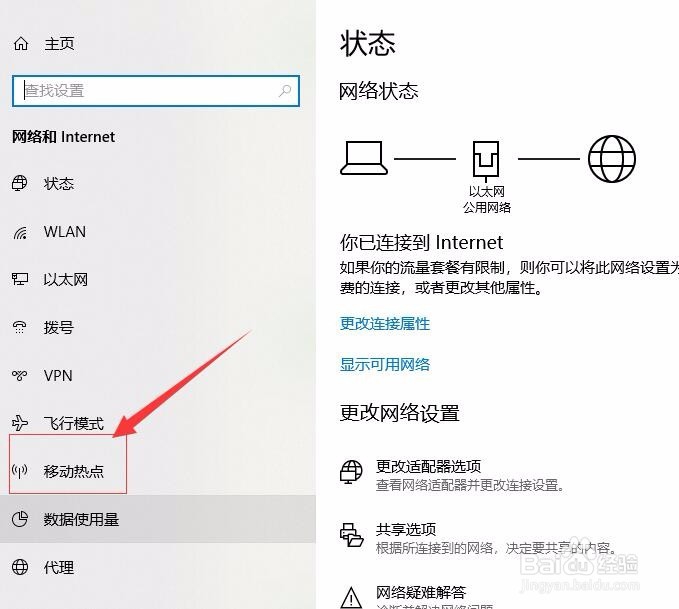
5、接着,进入移动热点设置界面,在右侧点开“与其遛襟粝颉他设备共享我的Internet连接”。接着在“编辑”里设置好你想要的“网络名称”和“网络密码”。如图:
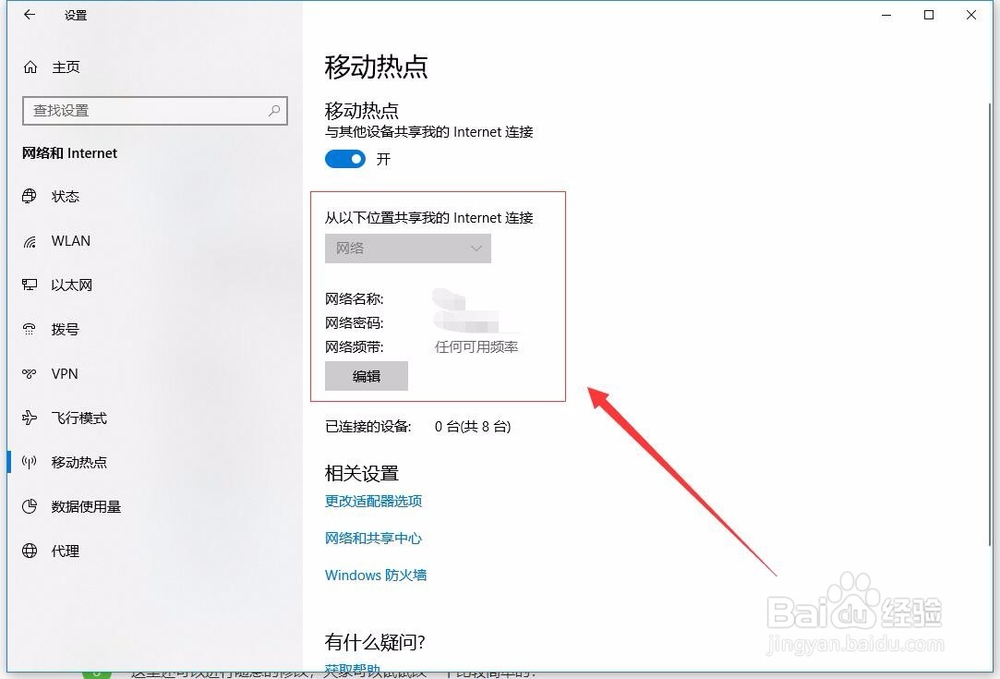
6、设置完成后,点击保存,接着在手机上找到你设置的无线热点,连接即可。如图:
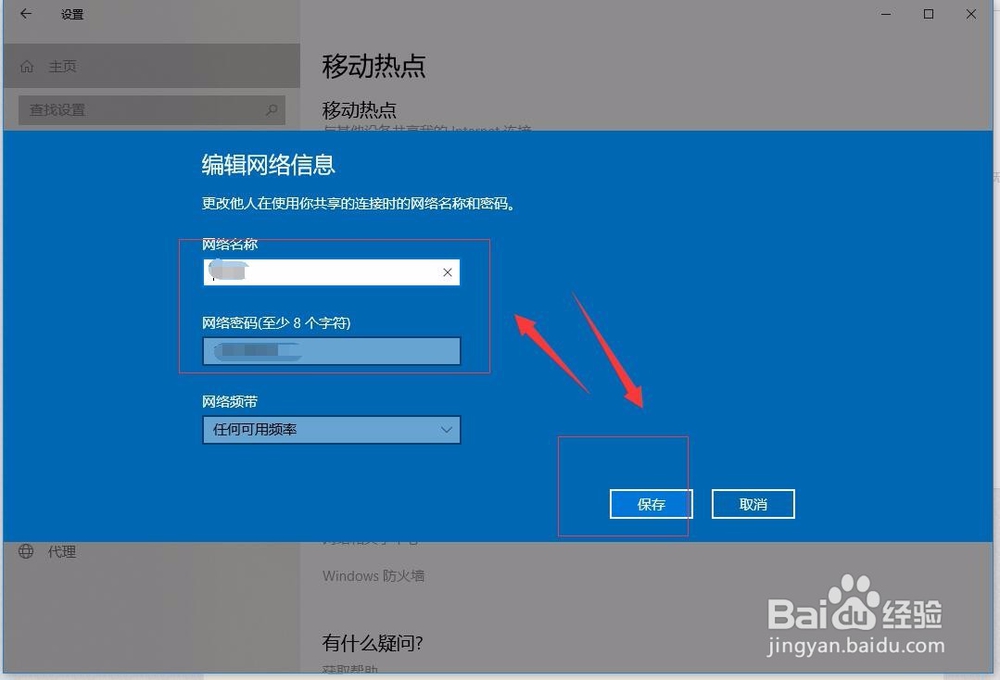
7、每次启动电脑后,必须手动开启移动热点。点击电脑右下角的“通知图标”,选择“移动热点”,即可开启免费的wifi。如图:
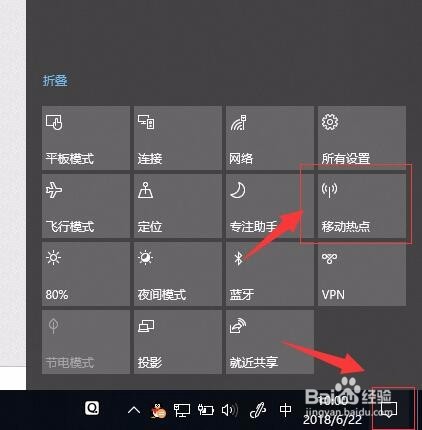
8、至此,windows 10 免费开启移动热点教程分享结束。
